ဘေလာ့မိတ္ေဆြးအားလံုးမဂၤလာပါ။မေတြ႕ဒါလည္းၾကာျပီစိတ္ရွည္ရွည္ေစာင့္ေပးၾကတဲ့အတြက္အထူးဘဲေက်းဇူးတင္တယ္လို႕
ထပ္ေျပာခ်င္ပါတယ္။ဒီေန႕က်ေနာ္ဒီေန႕တင္မယ့္နည္းပညာကေတာ့အသစ္မဟုတ္ပါဘူး။က်ေနာ္အြန္လိုင္းမထိုင္ႏိုင္တဲ့အခ်ိန္
ေလးမွာကြန္မင့္မွာေမးၾကတာအမ်ားဆံုးျဖစ္တဲ့နည္းပညာေဟာင္းတစ္ခုထဲကဘေလာ့Tamplateေျပာင္းနည္းျဖစ္ပါတယ္။အျခား
ကြန္မင့္မွာေမးတာေတြလည္းမ်ားပါတယ္။က်ေနာ္အားလံုးျပန္တင္ေပးမွာပါ။တခ်ိဳ႕ေမးထားေတြကလည္းက်ေနာ္တင္ျပီးသားပိုစ္
ေတြမ်ားပါတယ္။ရွာမေတြ႕လို႕ဆိုေတာ့အဲဒီလင့္ခ္ေတြကိုက်ေနာ္အားလံုးျပန္တင္ေပးပါ့မယ္။ဒီTamplateေျပာင္းနည္းဟာအားလံုး
ရွင္းသြားေအာင္က်ေနာ္ပံုနဲ႕ျပထားမွာျဖစ္ပါတယ္။ျပီးေတာ့Tamplateအခမဲ့ရယူႏိုင္တဲ့ဆိုက္ဒ္ေတြက်ေနာ္ဘေလာ့မွာလည္း
တင္ထားတာရွိပါတယ္။
ok.က်ေနာ္ Tamplate ရွိတဲ့လင့္ခ္ ဒီမွာ ႏိုပ္လိုက္ပါ။
ဝင္သြားျပီးဆိုရင္မိမိၾကိဳက္တဲ့Tamplate ဆိုက္ဒ္ကိုေရြးျပီးမိမိၾကိဳက္တဲ့Tamplate download ယူလိုက္ပါ။ေအာက္ပံု ဥပမာျပထားေပးပါတယ္.။
ေအာက္မွာလုပ္နည္းၾကည့္လိုက္ပါေနာ္
၁။
၂။
Desktop မွာသိမ္းထားမယ္ေနာ္မိမိရဲ႕Tamplate ကုဒ္ ok
၃။
ဟုတ္ျပီေနာ္။ဒီထ္ိ ၄။
က်ေနာ္အနီေရာင္းနဲ႕လုပ္ထားေပးတာကမိမိdownloadယူလိုက္တဲ့Tamplate Code ပါ။ Ok
က်ေနာ္ဘေလာ့ထဲမွာစထည့္ရေတာ့မယ္။
၅။
Edit Html ႏိုပ္မယ္။အေပၚပံု
၆။
၇။
ပံုမွာျပထားတဲ့အတိုင္းၾကည့္ပါ.Browse ကို Tamplate အသစ္ထည့္ဖုိ႕ႏိုပ္လိုက္တာ။windowတစ္ခုတက္လာပါ
တယ္။အေပၚပံုေနာ္Desktopကိုႏိုပ္ျပီးDesktopမွာသိမ္းထားတဲ့ပံု-၃နဲ႕ပံု-၄ကTamplateကုဒ္ကိုေရြးေပးလိုက္ပါ။
၈။
Desktopကသိမ္းထားတဲ့Tamplate Code ေရာက္သြားျပီေနာ္။အေပၚပံုမွာျပထားတဲ့Uploadကုိႏိုပ္ေပးလိုက္ပါ။
၉။
အေပၚပံုကိုၾကည့္ပါ.။ျပီးသြားပါျပီ။
၁၀။
မိမိရဲ႕Tamplateကေျပာင္းျပီသြားေၾကာင္းေဖၚျပထားတဲ့အေပၚကပံုအတိုင္းေတြ႕ရမွာျဖစ္ပါတယ္.။
အားလံုးအဆင္ေျပၾကမယ္လို႕ေမ်ာ္လင့္ပါတယ္။
ဆရာkp3blog မွကူးယူေဖာ္ျပပါတယ္
လာေရာက္အားေပးမႈကိုအထူးပင္ေက်းဇူးတင္ရိွပါတယ္ခင္ဗ်ာ








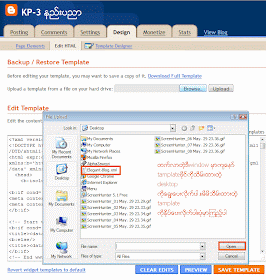

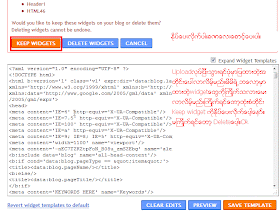





No comments:
Post a Comment